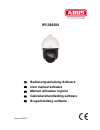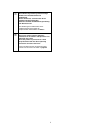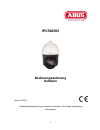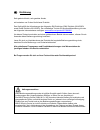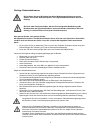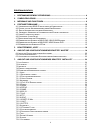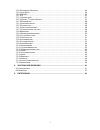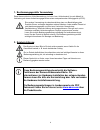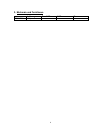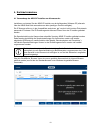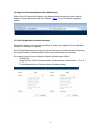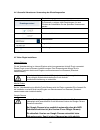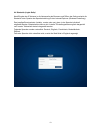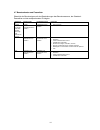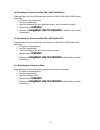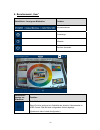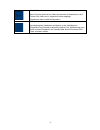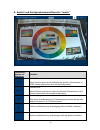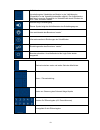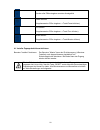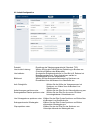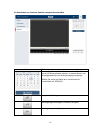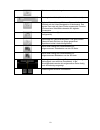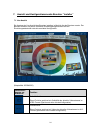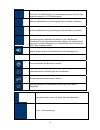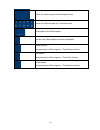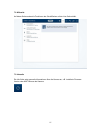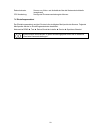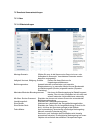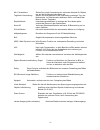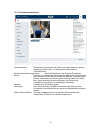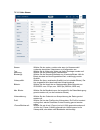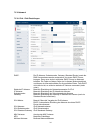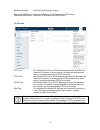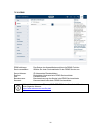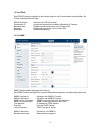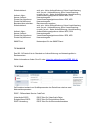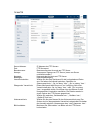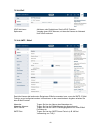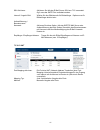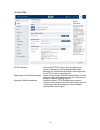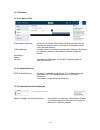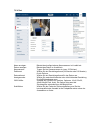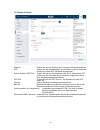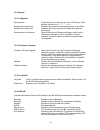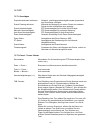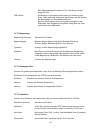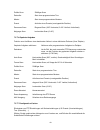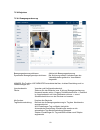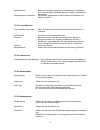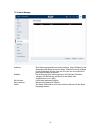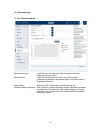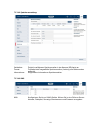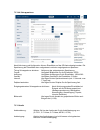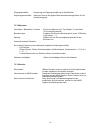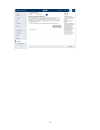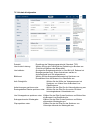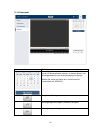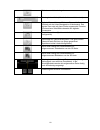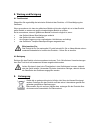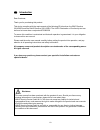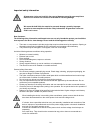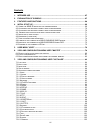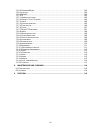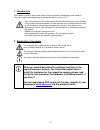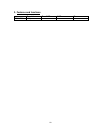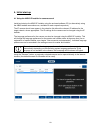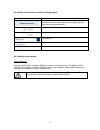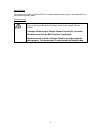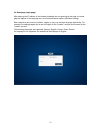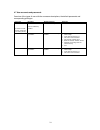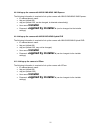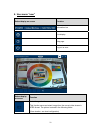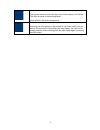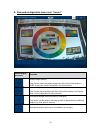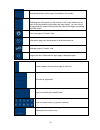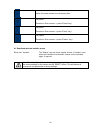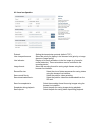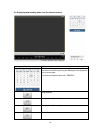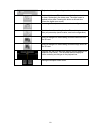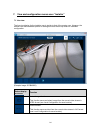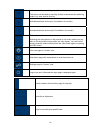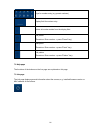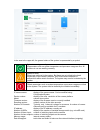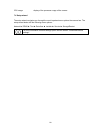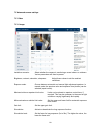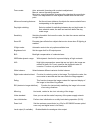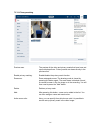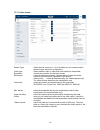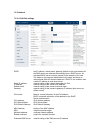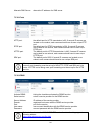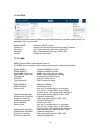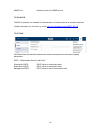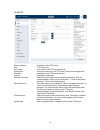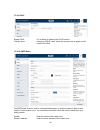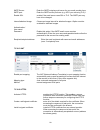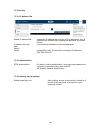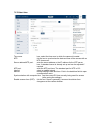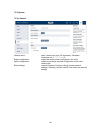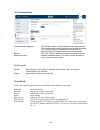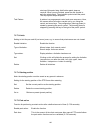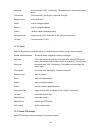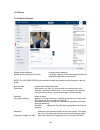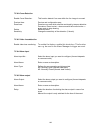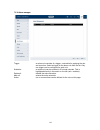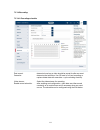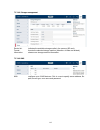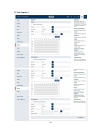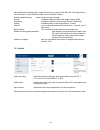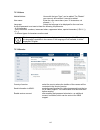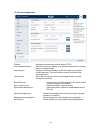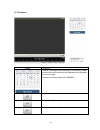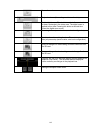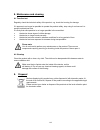- DL manuals
- Abus
- Security Camera
- IPCS82500
- User Manual
Abus IPCS82500 User Manual
Summary of IPCS82500
Page 1
Ipcs82500 d bedienungsanleitung software uk user manual software fr manuel utilisateur logiciel nl gebruikershandleiding software dk brugerhåndbog software version 03/2017.
Page 2
2 d diese bedienungsanleitung enthält wichtige hinweise zur inbetriebnahme und handhabung. Achten sie hierauf, auch wenn sie dieses produkt an dritte weitergeben. Heben sie deshalb diese bedienungsanleitung zum nachlesen auf! Eine auflistung der inhalte finden sie im inhaltsverzeichnis mit angabe de...
Page 3: Ipcs82500
3 ipcs82500 bedienungsanleitung software version 03/2017 originalbedienungsanleitung in deutscher sprache. Für künftige verwendung aufbewahren!.
Page 4
4 d einführung sehr geehrte kundin, sehr geehrter kunde, wir bedanken uns für den kauf dieses produkts. Das gerät erfüllt die anforderungen der folgenden eu-richtlinien: emv richtlinie 2014/30/eu sowie rohs richtlinie 2011/65/eu. Der vollständige text der eu-konformitätserklärung ist unter der folge...
Page 5
5 wichtige sicherheitshinweise bei schäden, die durch nichtbeachten dieser bedienungsanleitung verursacht werden, erlischt der garantieanspruch. Für folgeschäden übernehmen wir keine haftung! Bei sach- oder personenschäden, die durch unsachgemäße handhabung oder nichtbeachten der sicherheitshinweise...
Page 6
6 inhaltsverzeichnis 1. BestimmungsgemÄße verwendung .......................................................................... 8 2. SymbolerklÄrung ......................................................................................................... 8 3. Merkmale und funktionen ...................
Page 7
7 7.5.6.2 f irmware / n eustart ................................................................................................... 46 7.5.6.3 l og -d atei ..................................................................................................................... 46 7.5.6.4 rs-485 ...........
Page 8
8 1. Bestimmungsgemäße verwendung diese kamera dient zur videoüberwachung im innen- bzw. Außenbereich (je nach modell) in verbindung mit einem aufzeichnungsgerät oder einem entsprechendem anzeigegerät (z.B pc). Eine andere verwendung als oben beschrieben kann zur beschädigung des produkts führen, au...
Page 9
9 3. Merkmale und funktionen auflösung true wdr wdr ir ipcs82500 1080p - √ √.
Page 10
10 4. Erstinbetriebnahme 4.1 verwendung des abus ip installers zur kamerasuche installieren und starten sie den abus ip installer von der beiliegenden software-cd (alternativ über die abus web-seite www.Abus.Com beim jeweiligen produkt verfügbar). Die ip kamera sollte nun in der auswahlliste erschei...
Page 11
11 4.2 zugriff auf die netzwerkkamera über web-browser geben sie die ip adresse der kamera in die adressleiste des browsers ein (beim internet- explorer muss bei geändertem http port zusätzlich „ http:// “ vor der ip adresse eingegeben werden. 4.3. Erste vergabe eines sicheren kennworts beim ersten ...
Page 12
12 4.4. Generelle hinweise zur verwendung der einstellungsseiten funktionselement beschreibeung vorgenommene einstellungen auf der seite speichern. Es ist darauf zu achten, dass einstellungen nur nach drücken der schaltfläche für das speichern übernommen werden. Funktion aktiviert funktion deaktivie...
Page 13
13 4.6 startseite (login-seite) nach eingabe der ip adresse in die adresszeile des browsers und Öffnen der seite erscheint die startseite in der sprache der spracheinstellung für den internet-explorer (windows einstellung). Das jeweilige benutzerkonto (installer, master oder user) kann in der sprach...
Page 14
14 4.7 benutzerkonten und passwörter Übersicht der benutzertypen mit den bezeichnungen des benutzernamens, der standard- passwörter und der entsprechenden privilegien: benutzerty p benutzername standard-passwort privilegien installer (für zugriff über web- browser, mobil-app oder aufzeichnun gsgerät...
Page 15: Installer
15 4.8 einbindung der kamera in abus vms / abus vms express folgende daten sind für die einbindung der kamera in abus vms / abus vms express notwendig: ip adresse / domänenname http port (standard 80) rtsp port (standard 554, kann geändert werden, wird automatisch ermittelt) benutzername: in...
Page 16
16 5. Benutzermenü „user“ schaltfläche / anzeige am bildschirm funktion informationsleiste liveanzeige hilfeseite benutzer abmelden schaltfläche / anzeige am bildschirm funktion sofortbildfunktion diese funktion speichert ein sofortbild des aktuellen videostreams im jpeg format. Das bild wird in fol...
Page 17
17 videofunktion diese funktion speichert ein video des aktuellen videostreams im avi- format. Das video wird in folgendem ordner abgelegt: (speicherort siehe lokale konfiguration) vollbildmodus umschaltung des videobildes am monitor in den vollbildmodus (doppelklick ins videobild ist ebenfalls mögl...
Page 18
18 6. Ansicht und konfigurationsmenü benutzer “master” schaltfläche / anzeige am bildschirm funktion sofortbildfunktion diese funktion speichert ein sofortbild des aktuellen videostreams im jpeg format (speicherort siehe lokale konfiguration). Videofunktion diese funktion speichert ein video des akt...
Page 19
19 vollbildmodus umschaltung des videobildes am monitor in den vollbildmodus (doppelklick in das videobild ist ebenfalls möglich). Der vollbildmodus kann durch erneuten doppelklick ins videobild oder durch drücken der esc-taste verlassen werden. Statusanzeige schalteingang dieses symbol zeigt den ak...
Page 20
20 löschen aller zifferneingaben aus dem anzeigefeld preset aufrufen (vorgehensweise: ziffer eingeben -> taste preset drücken) tour starten (vorgehensweise: ziffer eingeben -> taste tour drücken) muster starten (vorgehensweise: ziffer eingeben -> taste muster drücken) 6.1 installer zugang deaktivier...
Page 21
21 6.2 lokale konfiguration protokoll: einstellung des Übertragungsprotokolls (standard: tcp) live-ansicht-leistung: wählen sie hier die priorität bei der darstellung im browser aus (priorität auf bildfluss oder bildqualität). Live-indikator: anzeige aller ereignisanimationen im live-bild (z.B. Rahm...
Page 22
22 6.3 aufnahmen aus internem speicher anzeigen/herunterladen symbol erklärung auswahl des datums für die aufnahmesuche. Falls daten auf der sd karte gefunden wurden, so werden diese in der wiedergabeleiste je nach aufzeichnungstyp angezeigt. Wählen sie zuerst ein datum aus, und drücken sie anschieß...
Page 23
23 bildweise vorwärts wiedergeben wiedergabelautstärke (falls audiodaten enthalten sind) digitales zoom aktivieren. Zeichnen sie anschließend ein rechteck mit der linken maustaste im videobereich. Das digitale zoom wird auf diese fläche angewendet. Erneutes drücken dieser schaltfläche beendet den di...
Page 24
24 7. Ansicht und konfigurationsmenüs benutzer “installer” 7.1 live-ansicht die anzeige der live-ansicht des benutzer installers ist ähnlich die des benutzer master. Der benutzer installer hat jedoch erweiterte einstellungsmöglichkeiten wie den einrichtungsassistenten oder die erweiterte konfigurati...
Page 25
25 schaltausgang aktivieren/deaktivieren (falls bei modell vorhanden) Über diese schaltfläche kann der schaltausgang manuell aktiviert oder deaktviert werden (z. B. Türöffnerfunktion). Aktivierung/deaktivierung audioeingang (falls bei modell vorhanden) aktivierung/deaktivierung audioausgang (falls b...
Page 26
26 tasten zur steuerung des schwenk-neige-kopfes tastatur für zifferneingabe (z.B. Preset-nummer) anzeigefeld für die zifferneingabe löschen aller zifferneingaben aus dem anzeigefeld preset aufrufen (vorgehensweise: ziffer eingeben -> taste preset drücken) tour starten (vorgehensweise: ziffer eingeb...
Page 27
27 7.2 hilfeseite auf dieser seite werden die funktionen der schaltflächen auf der live-seite erklärt. 7.3 infoseite die info-seite zeigt generelle informationen über die kamera an, z.B. Installierte firmware- version oder mac adresse der kamera..
Page 28
28 im oberen linken bereich wird der generelle zustand des systems über ein symbol dargestellt. System in ordnung alle parameter wie systemtemperatur und prozessorauslastung sind in ordnung. Alle verwendeten funktionen arbeiten fehlerfrei. System fehlerhaft es sind fehler im system aufgetreten. Dies...
Page 29
29 datendurchsatz: summe von video- und audiobitrate über die netzwerkschnittstelle (ausgehend) cpu auslastung: anzeige der prozessorauslastung der kamera 7.4 einstellungsassistent der einstellungsassistent navigiert sie durch die wichtigsten menüpunkte der kamera. Folgende menüpunkte werden im eins...
Page 30
30 7.5 erweiterte kameraeinstellungen 7.5.1 video 7.5.1.1 bildeinstellungen montage-szenario: wählen sie aus, ob die kamera eine szene im innen- oder außenbereich überwacht. Verschiedene parameter werden daraufhin voreingestellt. Helligkeit, kontrast, sättigung, schärfe: passen sie diese werte an di...
Page 31
31 min. Fokusdistanz: stellen sie je nach anwendung den minimalen abstand für objekte ein, auf die die kamera fokussieren soll. Tag/nacht umschaltung: wählen sie eine methode für die umschaltung zwischen tag- und nachtmodus. Im zeitplanmodus definieren start- und endzeit den bereich für den tagmodus...
Page 32
32 7.5.1.2 privatzonenmaskierung vorschaubereich: hier werden die vorschau des videos und eingerichtete privatzonen angezeigt. Das zeichnen von privatzonen erfolgt direkt im vorschaubereich. Privatzonenmaskierung aktivieren: aktivieren/deaktivieren der funktion privatzonen. Fläche: zeichnen von rech...
Page 33
33 7.5.1.3 video stream stream: wählen sie den ersten, zweiten oder wenn im kameramodell vorhanden den dritten videostream zur konfiguration aus. Typ: wählen sie ob video oder video und audio übertragen werden soll. Auflösung: wählen sie die auflösung des videostreams. Bitratentyp: wählen sie die st...
Page 34
34 7.5.2 netzwerk 7.5.2.1 ipv4 / ipv6 einstellungen dhcp: die ip-adresse, subnetzmaske, gateway (standard router) sowie die dns serveradresse werden automatisch von einem dhcp-server bezogen. Dazu muss sich ein aktivierter dhcp-server im netzwerk befinden. Die felder auf dieser seite sind in diesem ...
Page 35
35 multicast aktivieren: aktivieren der multicast funktion bevorzugter dns server: manuelle einstellung der ip adresse des dns servers alternativer dns server: alternative ip adresse eines dns servers 7.5.2.2 ports http port: der standard-port für die http Übertragung lautet 80. Befinden sich mehrer...
Page 36
36 7.5.2.3 ddns ddns aktivieren: das setzen des auswahlhakens aktiviert die ddns-funktion. Service auswählen: wählen sie einen serviceanbieter für den ddns service aus. Server-adresse: ip adresse des dienstanbieters domäne: registrierter hostname beim ddns-serviceanbieter port: port des service benu...
Page 37
37 7.5.2.4 pppoe das pppoe protokoll ermöglicht es die kamera direkt an ein providermodem anzuschließen. Es ist kein zusätzlicher router nötig. Pppoe aktivieren: aktivieren der pppoe funktion dynamische ip: anzeige der dynamisch ermittelten öffentlichen ip adresse benutzername: eingabe des benutzern...
Page 38
38 sicherheitslevel: auth, priv.: keine authentifizierung, keine verschlüsselung auth, no priv.: authentifizierung, keine verschlüsselung no auth, no priv.: keine authentifizierung, verschlüsselung authent.-algor.: authentifizierungsalgoritmus wählen: md5, sda kennw.-authent.: kennwortvergabe privat...
Page 39
39 7.5.2.8 ftp server-adresse: ip adresse des ftp servers port: ftp serverport benutzername: benutzername des accounts am ftp server anonym: anoymomer zugang zum ftp server (muss vom server unterstützt werden) kennwort: kennwort des accounts am ftp server bestätigen: kennwortbestätigung verzeichniss...
Page 40
40 7.5.2.9 upnp upnp aktivieren: aktivieren oder deaktivieren sie die upnp funktion spitzname: vergabe eines upnp namens, mit dem die kamera im netzwerk über upnp erscheint. 7.5.2.10 smtp / e-mail damit die kamera bei bestimmten ereignissen e-mails versenden kann, muss die smtp / e-mail funktion zuv...
Page 41
41 ssl aktivieren: aktivieren sie falls der e-mail server ssl bzw. Tls verwendet. Ggf. Muss der smtp-port verändert werden. Intervall / angeht. Bild: wählen sie hier bildintervalls für bildanhänge. / option muss für bildanhänge aktiviert sein. Authentifizierung / benutzername / kennwort: aktiveren s...
Page 42
42 7.5.2.12 https https aktivieren: aktiviert die https funktion. Dies ermöglicht eine sichere verbindung mit verbindungszertifikat. Bitte beachten sie, dass weitere schritte für die konfiguration der https funktion notwendig sind. Selbst signiertes zertifikat erzeugen: geben sie alle nötigen detail...
Page 43
43 7.5.3 sicherheit 7.5.3.1 ip adress filter ip-adressfilter aktivieren: aktiviert die ip-adress-filterfunktion für ipv4 adressen. Bei der eingabe der adressen sind ausschließlich ip-adressen erlaubt (keine domänennamen). Ip-adressfiltertyp: auswahl zwischen verbotenen und erlaubten adressen. Es kön...
Page 44
44 7.5.4 text name anzeigen: blendet den konfigurierbaren kameranamen im livebild ein. Datum anzeigen: blendet das datum im livebild ein. Kameraname: tragen sie hier kameranamen ein (max. 32 zeichen). Zeitformat: wählen sie ein darstellungsformat (24-stunden oder 12-stunden) für die zeit aus. Datums...
Page 45
45 7.5.5 datum & uhrzeit zeitzone: wählen sie hier die zeitzone aus, in der sich die kamera befindet. Ntp: setzen sie den auswahlhaken, um das datum und die uhrzeit der kamera mit einem ntp zeitserver abzugleichen. Server adresse / ntp port: tragen sie hier die serveradresse oder die ip adresse des ...
Page 47
47 7.5.7 ptz 7.5.7.1 grundlagen proportionalschwenk aktivieren: schwenk- und neigegeschwindigkeit werden proportional zum zoomfaktor verringert. Preset-freezing aktivieren: während der bewegung von einem preset zum anderen preset wird der videostream kurz gestoppt. Preset-geschwindigkeit: ptz geschw...
Page 48
48 das wiedergabesymbol startet die tour. Das stopp symbol stoppt die tour. Tab: muster: ein muster ist ein programmierter ablauf von steuerung und zoom. Dabei speichert die kamera alle aktionen welche sie über die steuertasten und zoomtasten ausführen. Der start der programmierung (lernphase) erfol...
Page 49
49 zufalls-scan: zufälliger scan patrouille: start einer programmierten tour muster: start eines programmierten musters preset: aufrufen eines presets (voreingestellte position) panorama-scan: diagonal-scan (360° horizontal, 0~90° vertikal, fortlaufend) neigungs-scan: horizontaler scan (0~90°) 7.5.7...
Page 50
50 7.5.8 ereignisse 7.5.8.1 bewegungserkennung bewegungserkennung aktivieren: aktiviert die bewegungserkennung. Dynamische bewegungsanalyse aktivieren: bei aktivierung werden veränderungen des videobildinhaltes grafisch im vorschaubild dargestellt. Hinweis: die funktion live indikator entscheidet da...
Page 51
51 empfindlichkeit: bestimmt die nötige intensität der pixeländerung. Je höher der wert, desto weniger pixeländerungen sind nötig, um bewegung auszulösen. Objektproportion im bereich: erforderliche objektgröße für das auslösen der bewegung im bereich (0-100%). 7.5.8.2 cover detection cover detection...
Page 52
52 7.5.9 alarm manager auslöser: eine alarmregel besteht aus einem auslöser, einem zeitplan für die anwendung der regel und einer aktion. Wählen sie einen auslöser für die alarmregel aus der liste aus. Es kann nur ein auslöser für jede regel konfiguriert werden. Zeitplan: die aktivierung einer alarm...
Page 53
53 7.5.10 aufzeichnung 7.5.10.1 aufnahmezeitplan nachaufzeichnung: legen sie fest, wie lange das video nach einem ereignis gespeichert werden sollen. Überschreiben: legen sie das verhalten bei einer vollen sd-karte fest (aufzeichnung beenden oder älteste daten mit neuen ersetzen = ringspeicherfunkti...
Page 54
54 7.5.10.2 speicherverwaltung geräteliste: zeigt die verfügbaren speichermedien in der kamera (sd-karte) an. Format: formatiert das ausgewählte speichermedium (achtung: alle daten werden gelöscht). Informationen: zeigt weitere informationen speichermedium. 7.5.10.3 nas nas: konfigurieren sie bis zu...
Page 55
55 7.5.10.4 schnappschuss nach aktivierung und konfiguration können einzelbilder auf der sd-karte abgelegt werden. Die speicherung der einzelbilder kann zeitgesteuert und/oder ereignisgesteuert passieren. Timing schnappschuss aktvieren: aktivierung der zeitgesteuerten speicherung. Format: verfügbare...
Page 56
56 eingangslautstärke: anpassung der eingangsverstärkung an das mikrofon. Umgebungsrauschfilter: aktivieren sie hier die digitale rauschunterdrückungsfunktion für die audioübertragung. 7.5.12 benutzer hinzufügen / bearbeiten / löschen: es können benutzer vom typ „master“ (1) oder"user" (10) hinzugef...
Page 57
57.
Page 58
58 7.5.14 lokale konfiguration protokoll: einstellung des Übertragungsprotokolls (standard: tcp) live-ansicht-leistung: wählen sie hier die priorität bei der darstellung im browser aus (priorität auf bildfluss oder bildqualität). Live-indikator: anzeige aller ereignisanimationen im live-bild (z.B. R...
Page 59
59 7.5.15 wiedergabe symbol erklärung auswahl des datums für die aufnahmesuche. Falls daten auf der sd karte gefunden wurden, so werden diese in der wiedergabeleiste je nach aufzeichnungstyp angezeigt. Wählen sie zuerst ein datum aus, und drücken sie anschießend auf „search“. Stoppen der wiedergabe ...
Page 60
60 bildweise vorwärts wiedergeben wiedergabelautstärke (falls audiodaten enthalten sind) digitales zoom aktivieren. Zeichnen sie anschließend ein rechteck mit der linken maustaste im videobereich. Das digitale zoom wird auf diese fläche angewendet. Erneutes drücken dieser schaltfläche beendet den di...
Page 61
61 8. Wartung und reinigung 8.1 funktionstest Überprüfen sie regelmäßig die technische sicherheit des produkts, z. B. Beschädigung des gehäuses. Wenn anzunehmen ist, dass ein gefahrloser betrieb nicht mehr möglich ist, so ist das produkt außer betrieb zu setzen und gegen unbeabsichtigten betrieb zu ...
Page 62: Ipcs82500
Ipcs82500 user manual software version 03/2017 english translation of the original german user manual. Retain for future reference..
Page 63
63 uk introduction dear customer, thank you for purchasing this product. This device complies with the requirements of the following eu directives: the emc directive 2014/30/eu and the rohs directive 2011/65/eu. The full eu declaration of conformity text can be found at: www.Abus.Com/product/ipcs825...
Page 64
64 important safety information all guarantee claims are invalid in the event of damage caused by non-compliance with this user manual. We cannot be held liable for resulting damage. We cannot be held liable for material or personal damage caused by improper operation or non-compliance with the safe...
Page 65
65 contents 1. Intended use ................................................................................................................... 67 2. Explanation of symbols ........................................................................................... 67 3. Features and functions .........
Page 66
66 7.5.6.2 f irmware /r eset ........................................................................................................ 104 7.5.6.3 l og file ...................................................................................................................... 104 7.5.6.4 rs-485 .........
Page 67
67 1. Intended use this camera is used for indoor and outdoor video surveillance (depending on the model) in conjunction with a recording device or appropriate display unit (e.G. Pc). Use of this product for any other purpose than that described may lead to damage to the product and other hazards. A...
Page 68
68 3. Features and functions resolution true wdr wdr ir ipcs82500 1080p - √ √.
Page 69
69 4. Initial start-up 4.1 using the abus ip installer for camera search install and start up the abus ip installer using the enclosed software cd (or alternatively using the abus website www.Abus.Com, available for each respective product). The ip camera should now appear in the selection list with...
Page 70
70 4.2 accessing the network camera using a web browser enter the camera ip address into the address bar in the browser (if a different http port is used in internet explorer you must also enter " http:// “ before the ip address.) 4.3 accessing the network camera using a web browser on first access ...
Page 71
71 4.4. General instructions for using the settings pages functional element description save settings that have been made on the page. Please note that the new settings will only apply after the save button has been pressed. Function activated function deactivated list selection input field slide c...
Page 72
72 mozilla firefox the most recent version of mozille firefox no longer supports video plugins. This means that it is not possible to display video. Google chrome note relating to google chrome (older versions up to version 42): the video plugin is only supported by the windows version of the google...
Page 73
73 4.6 homepage (login page) after entering the ip address in the browser's address bar and opening up the page, the home page will appear in the language set in the internet explorer options (windows setting). Each respective user account (installer, master or user) can set their language individua...
Page 74
74 4.7 user accounts and passwords overview of the types of user with the username descriptions, the default passwords and corresponding privileges. User types username default password privileges installer (for access via web browser, mobile app or recording device) installer installer> all funct...
Page 75: Installer
75 4.8 linking up the camera with abus vms/abus vms express the following information is required to link up the camera with abus vms/abus vms express: ip address/domain name http port (default 80) rtsp port (default 554, can be changed, is detected automatically) user name: installer pass...
Page 76
76 5. User menu "user" button/display on screen function information bar live display help page log out as user button/display on screen function instant image function this function saves an instant image from the current video stream in jpeg format. The picture is stored in the following folder: (...
Page 77
77 video function this function saves a video from the current video stream in avi format. The video is stored in the following folder: (save location, see local configuration) full screen mode switching the video picture on the monitor to full screen mode (you can also do this by double clicking wi...
Page 78
78 6. View and configuration menu user "master" button/display on screen function instant image function this function saves an instant image from the current video stream in jpeg format (see local configuration for save location). Video function this function saves a video from the current video st...
Page 79
79 activate/deactivate audio output (if available in the model) full screen mode switching the video picture on the monitor to full screen mode (you can also do this by double clicking within the video frame). You can exit full screen mode by double clicking within the video frame again or pressing ...
Page 80
80 delete all number entries from the display field call preset (procedure: enter number -> press "preset" key) start patrol (procedure: enter number -> press "patrol" key) call pattern (procedure: enter number -> press "pattern" key) 6.1 deactivate/activate installer access block user "installer": ...
Page 81
81 6.2 local configuration protocol: setting the transmission protocol (default: tcp) live view performance: select the priority for display in the browser here (priority on image stream or image quality). Live indicator: display of all event animations in the live image (e.G. Frame for motion detec...
Page 82
82 6.3 displaying/downloading video from the internal memory symbol explanation selection of the date when searching for a recording. If data are found on the sd card, they are displayed in the playback bar by record type. First select a date and then click "search". Stop playback slow playback (for...
Page 83
83 playback volume (if recording contains audio data) enable digital zoom. Then hold down the left mouse button to draw a rectangle in the video area. The digital zoom is applied to this area. Pressing this button a second time closes the digital zoom mode. Save single frame (save location, see loca...
Page 84
84 7. View and configuration menus user "installer" 7.1 live view the live view display for the installer user is similar to that of the master user. However, the installer user has extended options for settings such as the set up wizard or extended configuration. (example image: ipcb42550) button/d...
Page 85
85 activate/deactivate switching output (if available) this button can be used to manually activate or deactivate the switching output (e.G. Door opener function). Activate/deactivate audio input (if available in the model) activate/deactivate audio output (if available in the model) full screen mod...
Page 86
86 keys for number entry (e.G. Preset numbers) display field for number entry delete all number entries from the display field call preset (procedure: enter number -> press "preset" key) start patrol (procedure: enter number -> press "patrol" key) call pattern (procedure: enter number -> press "patt...
Page 87
87 in the area to the upper left, the general status of the system is represented by a symbol. System is running correctly all parameters such as system temperature and processor usage are fine. All functions in use are working correctly. System is faulty errors have occurred in the system. But thes...
Page 88
88 cpu usage: display of the processor usage of the camera. 7.4 setup wizard the setup wizard navigates you through the most important menu options the camera has. The setup wizard deals with the following menu options: network ► ddns ► text ► date/time ► installer ► service ► storage/restart for mo...
Page 89
89 7.5 advanced camera settings 7.5.1 video 7.5.1.1 image installation scenario: select whether the camera is monitoring a scene indoors or outdoors. Various parameters will then be preset. Brightness, contrast, saturation, sharpness: adjust these values to suit the ambient conditions. Exposure mode...
Page 90
90 focus mode: auto: automatic focussing with constant readjustment. Manual: manual focussing required. Semi-auto: one-off automatic focussing after changing the zoom factor. There is no readjustment for new objects outside of the current focal point. Minimum focussing distance: set the minimum dist...
Page 91
91 7.5.1.2 privacy masking preview area: the preview of the video and privacy masks that have been set up are displayed here. Privacy masks are drawn directly in the preview area. Enable privacy masking: enable/disable the privacy mask function. Draw area: draw rectangular areas. The drawing mode is...
Page 92
92 7.5.1.3 video stream stream type: select the first, second or – if it is available for your camera model – the third video stream for configuration. Video type: select whether video or video and audio should be transmitted. Resolution: choose the resolution for the video stream. Bitrate type: sel...
Page 93
93 7.5.2 network 7.5.2.1 ipv4/ipv6 settings dhcp: the ip address, subnet mask, gateway (default router) and address for the dns server are obtained automatically from a dhcp server. An activated dhcp server must be present in the network in this case. The fields on this page are deactivated in this ...
Page 94
94 alternate dns server: alternative ip address of a dns server 7.5.2.2 ports http port: the default port for http transmission is 80. If several ip cameras are located on one subnet, each camera should have its own unique http port. Rtsp port: the default port for rtsp transmission is 554. If sever...
Page 95
95 7.5.2.4 pppoe the pppoe protocol makes it possible to connect the camera to a provider modem directly. An additional router is not required. Enable pppoe: enable the pppoe function dynamic ip: display of the dynamically determined public ip address user name: input of the user name from the provi...
Page 96
96 snmp port: network port for the snmp service 7.5.2.6 802.1x the 802.1x protocol is a standard for authentication of network devices in computer networks. Further information you can find e.G. Under: https://en.Wikipedia.Org/wiki/ieee_802.1x 7.5.2.7 qos qos determines the data flow between two net...
Page 97
97 7.5.2.8 ftp server address: ip address of the ftp server port: ftp server port user name: user name for the ftp server account anonymous: anonymous access to the ftp server (server must support this) password: password for the ftp server account confirm: password confirmation directory structure:...
Page 98
98 7.5.2.9 upnp enable upnp: for enabling or disabling the upnp function. Friendly name: assigning a upnp name, which the camera uses to appear on the network via upnp. 7.5.2.10 smtp/email the smtp/email function must be configured beforehand, so that the camera is able to send emails if certain eve...
Page 99
99 smtp server: enter the smtp outgoing mail server for your email provider here. Smtp port: enter the smtp server port here (e.G. 465 if you are using tls). I. Enable ssl: enable if the email server uses ssl or tls. The smtp port may have to be changed. Interval/attached image: choose an image inte...
Page 100
100 7.5.3 security 7.5.3.1 ip address filter enable ip address filter: enables the ip address filter function for ipv4 addresses. Only ip addresses are allowed when inputting the addresses (no domain names). Ip address filter type: choice between forbidden and allowed addresses. Add/ modify/ delete:...
Page 101
101 7.5.4 text display name: superimposes the configurable camera name on the live image. Display date: superimposes the date on the live image. Camera name: enter the camera name here (max. 32 characters). Time format: select a display format (24-hour or 12-hour) for the time. Date format: select a...
Page 102
102 7.5.5 date & time time zone: here, select the time zone in which the camera is located. Ntp: tick the box to synchronise the date and time of the camera with an ntp time server. Server address/ntp port: enter the server address or the ip address for the ntp server here. A standard server is alre...
Page 104
104 7.5.6.2 firmware/reset firmware/remote upgrade: this function can be used to update the camera's firmware. First, download the current firmware from the abus website. The "search" button can be used to select this file for updating. Press the "upload" button to start the update. Restart: press t...
Page 105
105 7.5.7 ptz 7.5.7.1 general settings general settings for ptz control, e.G. Control speed enable proportional pan: pan and tilt speeds are reduced in proportion to the zoom factor. Enable preset freezing: the video stream is paused briefly as the system switches from one preset to another. Preset ...
Page 106
106 start-up of this patrol step. Add further patrol steps as required. When you are finished, press the disk symbol to save the whole patrol. The playback symbol starts the patrol. The stop symbol stops the patrol. Tab: pattern: a pattern is a programmed control and zoom sequence. Here, the camera ...
Page 107
107 auto-scan: horizontal scan (360°, continuous). The speed can be set from the basics menu. Frame scan: horizontal scan, pausing for 4 seconds every 90°. Random scan: scan at random. Patrol: start a configured patrol. Pattern: start a configured pattern. Preset: retrieve a preset (preset position)...
Page 108
108 7.5.8 events 7.5.8.1 motion detection enable motion detection: enables motion detection. Enable dynamic analysis for motion: if enabled, changes to the video image content are displayed graphically in the preview. Note: the live indicator function decides whether this should also be displayed in...
Page 109
109 7.5.8.2 cover detection enable cover detection: this function detects if an area within the live image is covered. Preview area: preview and configuration area. Draw area: draw here an area which shall be monitored by tamper detection. Procedure: press to start -> draw area with left mouse butto...
Page 110
110 7.5.9 alarm manager trigger: an alarm rule consists of a trigger, a schedule for applying the rule and an action. Select a trigger for the alarm rule from the list. Only one trigger can be configured for each rule. Schedule: an alarm rule can be enabled in 30 minute intervals. This is highlighte...
Page 111
111 7.5.10 recording 7.5.10.1 recording schedule post-record: determine how long a video should be saved for after an event. Overwrite: determine the behaviour if an sd card is full (end recording or replace oldest data with new data = cycle recording function). Video stream: select the video stream...
Page 112
112 7.5.10.2 storage management device list: indicates the available storage media in the camera (sd card). Format: formats the selected storage medium (attention: all data are deleted). Information: shows more storage medium information. 7.5.10.3 nas nas: configure up to 8 nas devices. Click in a r...
Page 113
113 7.5.10.4 snapshot.
Page 114
114 after enabling and configuration, single frames can be saved on the sd card. The single frames can be saved in a time-controlled and/or event-controlled manner. Enable snapshot timing: enables time-controlled storage. Format: available image formats for the single frames: jpeg resolution: availa...
Page 115
115 7.5.12 users add/edit/delete: users with the type "user" can be added. The "master" user can only be modified. It cannot be added. User name: enter the user names here (max. 32 characters, not allowed: \ : "). Language: select the language to be displayed for the user here. A secure password mus...
Page 116
116 7.5.14 local configuration protocol: setting the transmission protocol (default: tcp) live view performance: select the priority for display in the browser here (priority on image stream or image quality). Live indicator: display of all event animations in the live image (e.G. Frame for motion d...
Page 117
117 7.5.15 playback symbol explanation selection of the date when searching for a recording. If data are found on the sd card, they are displayed in the playback bar by record type. First select a date and then click "search". Stop playback slow playback (forwards) fast playback (forwards).
Page 118
118 frame forwards playback volume (if recording contains audio data) enable digital zoom. Then hold down the left mouse button to draw a rectangle in the video area. The digital zoom is applied to this area. Pressing this button a second time closes the digital zoom mode. Save single frame (save lo...
Page 119
119 8. Maintenance and cleaning 8.1 function test regularly check the technical safety of the product, e.G. Check the housing for damage. If it appears to no longer be possible to operate the product safely, stop using it and secure it to prevent unintentional use. It is likely that safe operation i...